
Paagi 1: Mga Sistema
Ang pipila ka mga tiggama sa smartphone (pananglitan, Samsung ug Huawei) nag-embed sa gikinahanglan nga pag-andar sa firmware. Hunahunaa kung giunsa kini gihimo sa panig-ingnan sa labing bag-ong emui 10.1 gikan sa Huawei.
- Pag-abli sa usa ka webpage o aplikasyon, dayon pagkuha usa ka litrato, pananglitan, pinaagi sa butones sa kurtina o doble nga pag-tap sa kutsilyo sa tudlo. Sa ilawom sa wala, ang usa ka gamay nga preview makita - tap kini ug ibira, hangtod ang "taas nga screenshot" nga inskripsyon
- Magsugod ang himan sa paglalang sa Snapshot - gamita kini aron ma-scrape ang tanan nga imong kinahanglan. Aron mapahunong ang pamaagi nga pag-tap sa lugar nga nakuha.
- I-edit ang imahe kung kinahanglan nimo kini, dayon i-klik ang button nga I-save aron ma-load ang litrato sa gallery.
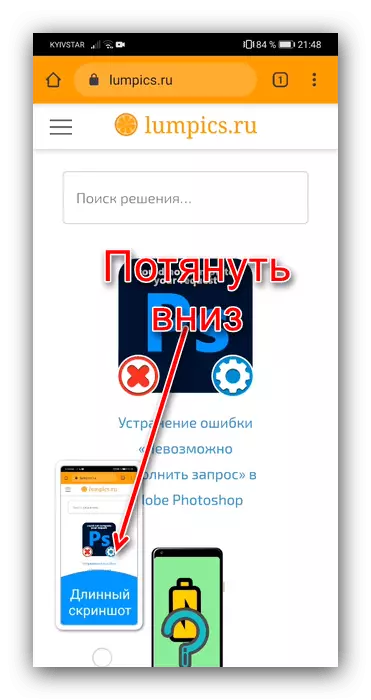
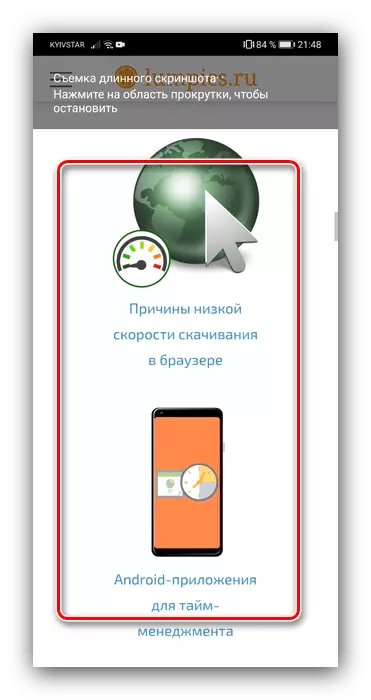
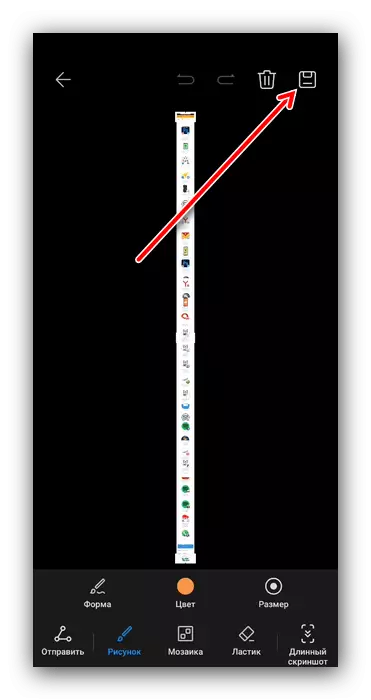
Ang mga sistematiko nga mga himan dali kaayo, apan, alaot, dili magamit sa tanan nga mga bersyon sa Android.
Pamaagi 2: Sided Software
Alang sa mga aparato nga wala'y buut-sa function-sa paglihok sa paghimo sa mga taas nga screenshot, ang mga nag-develop sa ikatulo nga partido nag-andam usa ka gidaghanon sa mga solusyon. Ang usa niini usa ka aplikasyon sa wala mabayran nga ngalan nga Longshot, nga sa literal sa daghang mga taps nakakuha usa ka taas nga litrato.
I-download ang Longshot gikan sa Google Play Market
- Ihatag sa programa sa tanan nga gikinahanglan nga Permissions.
- Ang mga developer naggahin tulo nga mga mode sa pagtrabaho sa Longshot:
- "Screen Snapshot" - Uban niini gamit ang tiggamit nagpili sa aplikasyon, ang taas nga screenshot nga gusto nga makuha;
- "Snapshot gikan sa usa ka panid sa web" - nagbukas sa gitukod nga browser diin ang litrato nahimo na;
- "Pagpili usa ka imahe" - nagtugot kanimo sa pag-mano sa daghang mga screenshot.
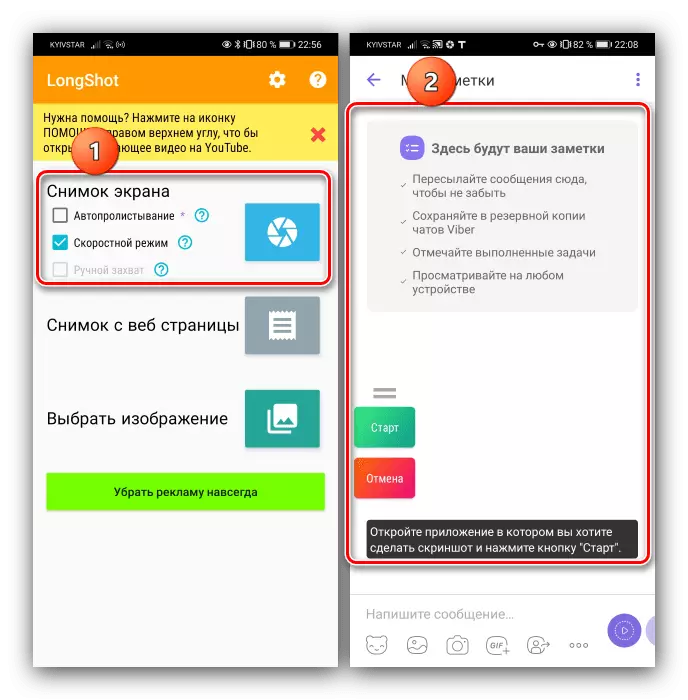
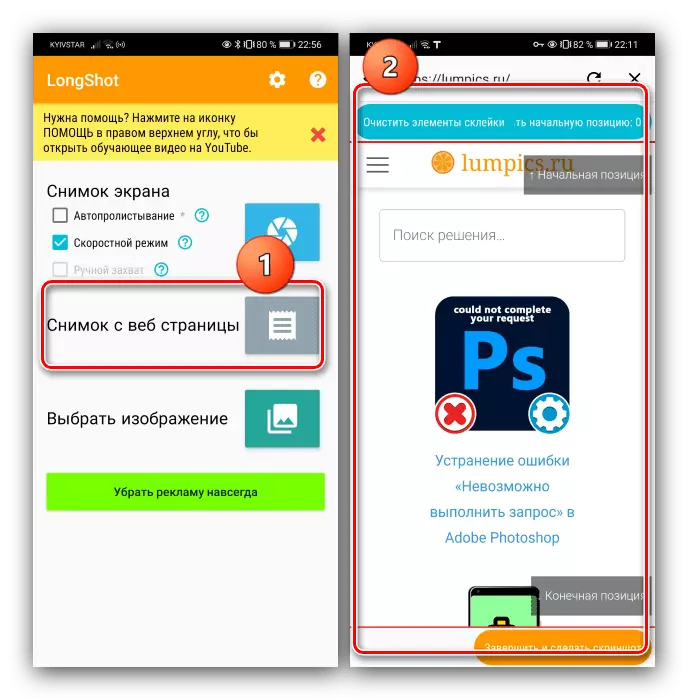
- Pananglitan, gigamit namon ang usa ka snapshot gikan sa web page. Pag-tap sa angay nga butang, dayon isulod ang target site sa address bar ug pag-adto niini.
- Paghulat alang sa tibuuk nga boot, dayon pag-scroll sa panid sa dili pa magsugod sa litrato ug i-klik ang "Sinugdanan nga Posisyon". Karon motan-aw sa lugar diin kinahanglan kini matapos, i-klik ang "Katapusan nga Posisyon", ug dayon "kompleto ug maghimo usa ka screenshot".
- Ang resulta nga nakuha makita sa screen. Kini dili nga gikinahanglan sa pagluwas sa dugang pa, sukad sa tanan nga mga longshot larawan nga loaded sa smartphone gallery.
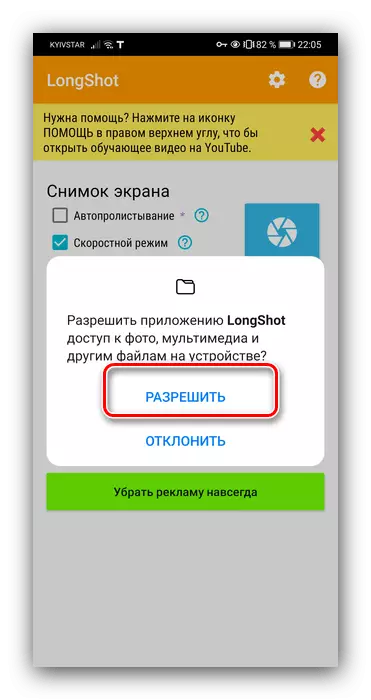
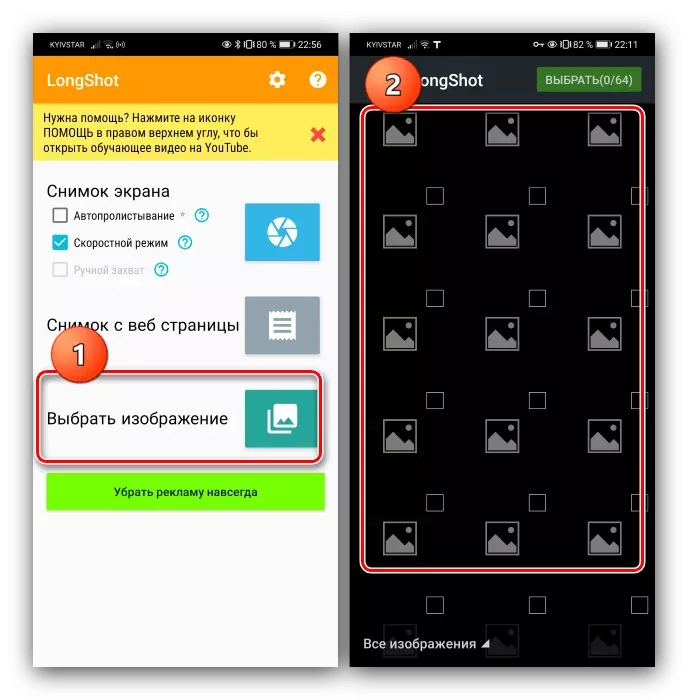
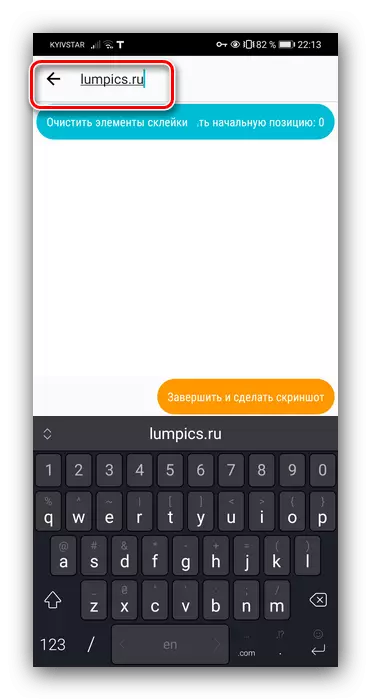
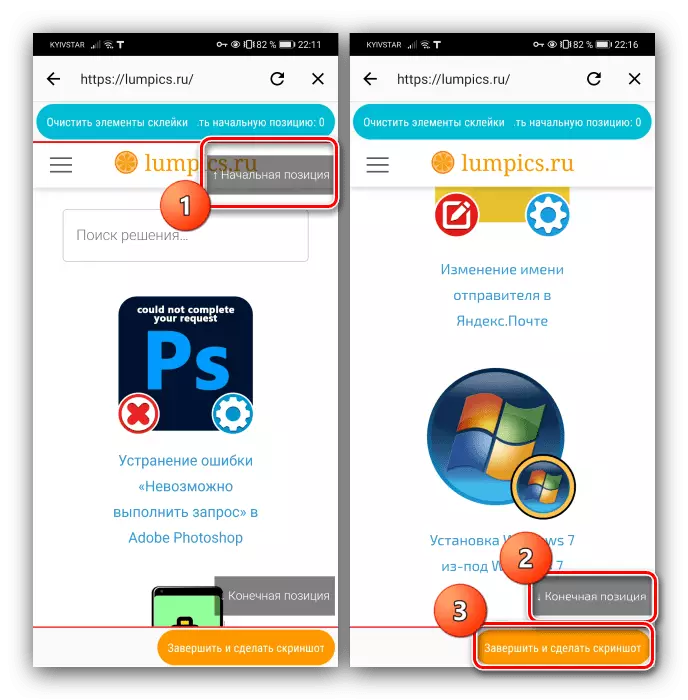
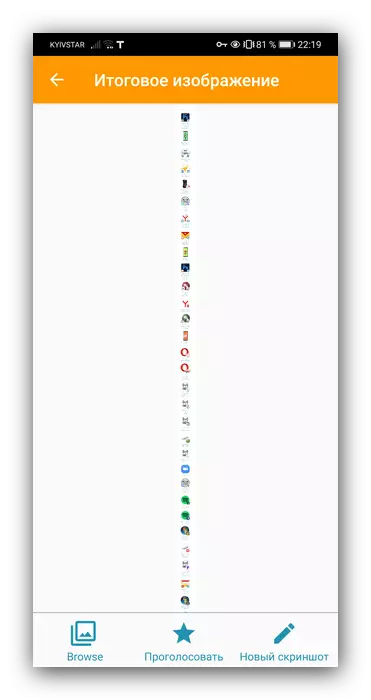
Ingon sa atong makita, ang giisip nga aplikasyon mao na magamit, apan ang interface dili gipatuman kaayo sayon. Kita nagtuo nga sa mga disbentaha.
